KARABOX SUITE
Menu principale:
- Home Page
- KaraBox Edit
- Tutto in un unica soluzione
- Come inserire il testo in un midi file
- Effettuare la sincronizzazione
- Parametri Midi
- Strumenti e Banchi di Suoni
- Il Mixer
- Selezione Sfondo e Colore Testo
- Cambiare il tempo a un midi file
- Le Misure
- I Sistemi Esclusivi
- Esportare le Sillabe
- Selezionare l'uscita Midi
- Salvare il lavoro eseguito
- Effettuare il Play da qualsiasi punto
- Gestire le Sillabe
- KaraBox Tools
- KaraBox
- Impossibile concepirlo più semplice
- Avvio del KaraBox
- Selettore Liste
- Lista Titoli
- Lista Autori
- Ricerca Karaoke
- Ricerca Autore
- Play List
- Lista Top Hit
- Esecuzione Numerata
- Dopo la selezione
- Fine di un esecuzione
- Variazione Parametri
- Salvataggio Parametri
- Selettore Configurazione
- Selezione Sfondo
- Selezione Colore Testo
- Parametri Hardware
- Guida da programma
- Terminare il programma
- KaraBox MM
- Karabox Plus
- Domande Frequenti
- MP3 Lyrics Editor
- KaraBox in Funzione
- Tips & Tricks
- Download
- Prezzi e Rivenditori
- Partner
- Forum
Il Pannello di Configurazione
Karabox Plus
Per assegnare lo sfondo, il colore del testo e il carattere da utilizzare per la visualizzazione del Karaoke, e' sufficente cliccare sull'apposito pulsante che apre il "Pannello di Configurazione" illustrato nell'apposito paragrafo
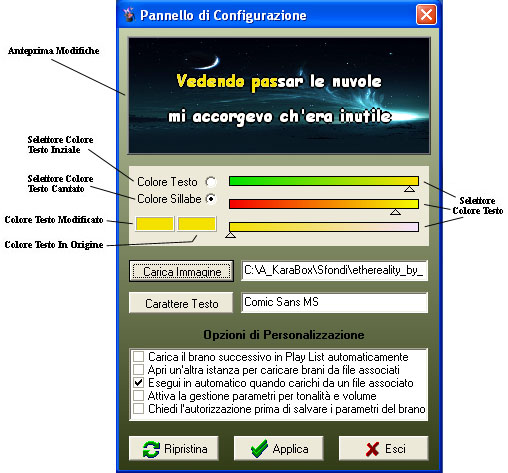
Questo pannello disponde di una finestrella che ci permette di vedere l'anteprima delle modifiche che vogliamo siano applicate al monitor karaoke. Per quanto riguarda il colore del testo, sia sillabato (parte che è stata già cantata), che in origine, queste modifiche vengono visualizzate in tempo reale, in quanto è possibile riportarle ai valori iniziali in maniera facile e veloce, facendo uso sia del selettore colore testo, che della finestrella "Colore Testo In Origine". Un doppio click di mouse all'interno di questa finestrella riporta il colore del testo selezionato allo stato iniziale. Per poter utilizzare un immagine per lo sfondo, è necessario utilizzare immagini in formato bitmap ".bmp". Le dimensioni consigliate per queste immagini sono di 1024 x 768 pixel. I motivi per cui è conveniente utilizzare le dimensioni citate, sono legati alla risoluzione che le schede video offrono per mandare l'uscita karaoke su un dispositivo esterno, come ad esempio un televisore o un videoproiettore. Questi dispositivi, nella maggior parte dei casi richiedeno questa risoluzione video. In ogni caso, KaraBox Plus esegue l'adattamento automatico di immagini di qualsiasi dimensione. Nonostante tutto bisogna considerare il lavoro che la CPU (Microprocessore) deve svolgere al fine di adattare un immagine di risoluzione diversa a quella che è effettivamente la risoluzione grafica del dispositivo che si sta utilizzando. I casi di estremo limite possono essere rappresentati da immagini al altissima risoluzione. In poche parole più grandi sono le immagini più lavoro dovrà svolgere la CPU, mentre per immagini avente una risoluzione troppo piccola, ad esempio 400 x 200 pixel, durante la fase di adattamento non si otterrà mai un risultato perfetto in quanto il tutto avviene tramite calcoli matematici. Se si ha avuto a che fare con telecamere digitali, si otterra' lo stesso risultato che viene ottenuto con quest'ultima utilizzando lo zoom ottico digitale. Fatta questa premessa possiamo caricare la nostra immagine ed utilizzarla come sfondo per KaraBox Plus, cliccando semplicemente sul pulsante "Carica Immagine". Una volta caricata l'immagine, questa verrà visualizzata nella finestrella "Anteprima Modifiche". Solo cliccando sul pulsante "Applica" verrà applicata realmente al monitor karaoke. In questo caso ci viene in aiuto il pulsante "Ripristina". Tramite quest'ultimi 2 pulsanti, possiamo applicare l'immagine che si trova in anteprima e ripristinarla con l'immagine iniziale, semplicemente cliccandoci sopra con il mouse. Il tutto avviene in tempo reale, anche durante l'esecuzione del karaoke stesso. Allo stesso identico modo è possibile cambiare il carattere che si sta utilizzando, caricandolo tramite il pulsante "Carattere Testo ", e applicarlo e ripristinarlo tramite i 2 pulsanti descritti in precedenza.
Dalla versione 1.09 di KaraBoxPlus nel pannello di configurazione sono state implementate alcune opzioni di personalizzazione. Le nuove opzioni permettono di:
- Scegliere se caricare senza avviarlo, il brano successivo che si trova nella Play List che si sta utilizzando. Utilissimo per i professionisti...
- Scegliere se aprire un'altra istanza di KaraBoxPlus quando si avvia un file associato da una qualsiasi cartella del vostro pc.
- Se eseguire direttamente un file associato immediatamente dopo il caricamento oppure se caricarlo in memoria senza eseguirlo.
- Scegliere se abilitare la gestione parametri di ogni singolo brano. Questa opzione permette di salvare tonalità e volume per ogni singolo brano per poi essere impostati automaticamente al caricamento del brano stesso.
- Scegliere se chiedere l'autorizzazione di poter salvare la variazione dei paramentri del brano eseguito oppure se salvare direttamente senza effettuare alcun tipo di richiesta.